Πώς να ενεργοποιήσετε/απενεργοποιήσετε τα χειρόγραφα μηνύματα στο iPhone/iPad
Με το iOS 10, η Apple εισήγαγε πολλές δυνατότητες στην εφαρμογή Messages στο iOS.
Είναι όλα εξαιρετικά χαρακτηριστικά για να έχετε σε ένα εφαρμογή ανταλλαγής μηνυμάτων για να εμπλουτίσετε την εμπειρία άμεσων μηνυμάτων. Ένα από αυτά είναι χειρόγραφα μηνύματα στο iMessage που εξαλείφει την ανάγκη σε εφαρμογές που μετατρέψετε χειρόγραφο σε κείμενο.
Οι χρήστες iOS το απολαμβάνουν μαζί με άλλα καταπληκτικά χαρακτηριστικά.
Ωστόσο, μπορεί να υπάρχουν μερικοί χρήστες που μπορεί να έχουν εκνευριστεί από τον καμβά γραφής που εμφανίζεται κάθε φορά που περιστρέφουν το iPhone/iPad τους για να προβάλουν τα μηνύματα σε Οριζόντια λειτουργία. Έτσι, έχοντας υπόψη τα ενδιαφέροντα και των δύο κατηγοριών χρηστών, θα σας ενημερώσουμε πώς να ενεργοποιήσετε/απενεργοποιήσετε τα χειρόγραφα μηνύματα στο iPhone σε αυτόν τον εύκολο στην παρακολούθηση οδηγό.
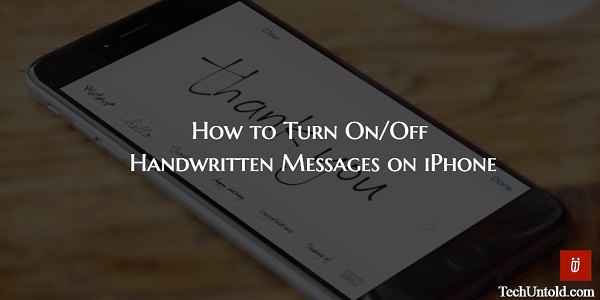
Ενεργοποιήστε τα χειρόγραφα μηνύματα στο iPhone
Για να στείλετε χειρόγραφα μηνύματα στο iOS, ακολουθήστε τα παρακάτω βήματα.
1. Ανοίξτε την εφαρμογή Messages στο iPhone/iPad σας.
2. Επιλέξτε την επιθυμητή συνομιλία στην οποία θέλετε να στείλετε το χειρόγραφο μήνυμα.
3. Περιστρέψτε το iPhone για να εισέλθετε τοπίο τρόπος. Βεβαιωθείτε ότι το κλείδωμα κατακόρυφου προσανατολισμού είναι off.
4. Πατήστε στην περιοχή κειμένου του πληκτρολογίου για να εμφανιστεί το πλήρες πληκτρολόγιο στην οθόνη Τώρα πατήστε στο κακογράφω κουμπί κάτω δεξιά.
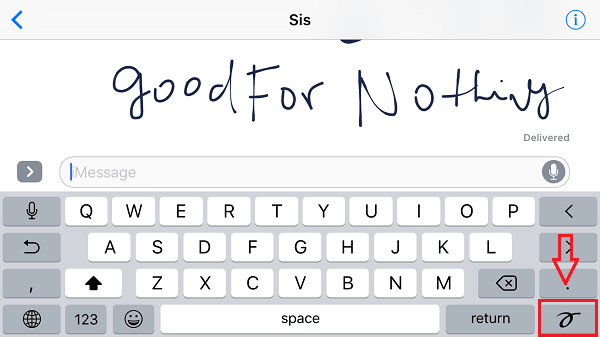
5. Θα εμφανιστεί ένας καμβάς όπου μπορείτε να ασκήσετε στα δάχτυλά σας λίγη άσκηση και να γράψετε το μήνυμα χρησιμοποιώντας τα. Πατήστε Ολοκληρώθηκε επάνω δεξιά όταν είστε ικανοποιημένοι με το μήνυμα.
Κάντε χρήση του Αναίρεση κουμπί επάνω αριστερά σαν Ctrl+Z στα Windows για να κάνετε αλλαγές.
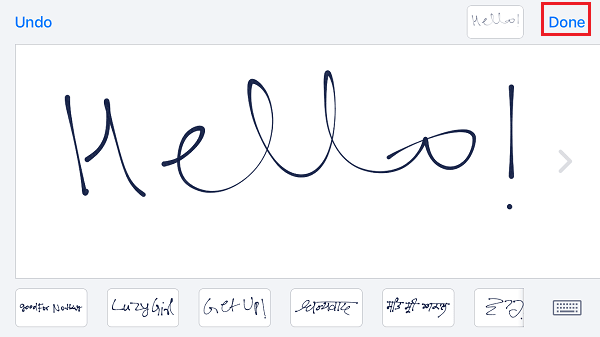
6. Τέλος, πατήστε στο στείλετε(κύκλο με ένα βέλος προς τα πάνω) για να στείλετε το χειρόγραφο μήνυμα.
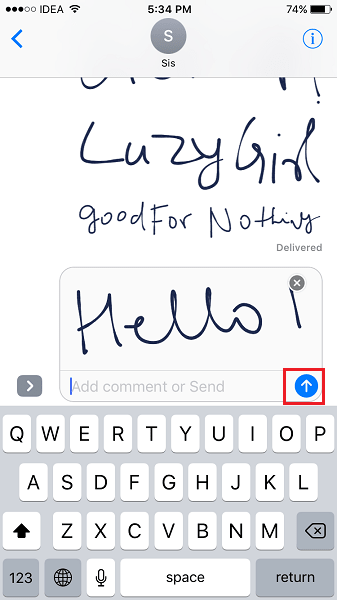
Τώρα φτάνουμε στη δεύτερη κατηγορία χρηστών που θέλουν απλώς να προβάλλουν και να στέλνουν τα μηνύματα σε οριζόντια λειτουργία αλλά δεν χρησιμοποιούν χειρόγραφα μηνύματα.
Απενεργοποιήστε τα χειρόγραφα μηνύματα στο iPhone/iPad
Αφού ενεργοποιήσετε τα χειρόγραφα μηνύματα στην εφαρμογή Μηνύματα, ο καμβάς χειρόγραφου θα εμφανίζεται από προεπιλογή μόλις μεταβείτε σε Οριζόντια λειτουργία σε οποιαδήποτε συνομιλία. Τι γίνεται όμως αν θέλετε να χρησιμοποιήσετε τη λειτουργία Landscape για να στείλετε ένα μήνυμα μέσω του πληκτρολογίου.
Εάν φαίνεται σαν την ιστορία σας, μπορείτε εύκολα να επιστρέψετε στην προβολή πληκτρολογίου πατώντας στο πληκτρολόγιο εικονίδιο κάτω δεξιά στην οθόνη.
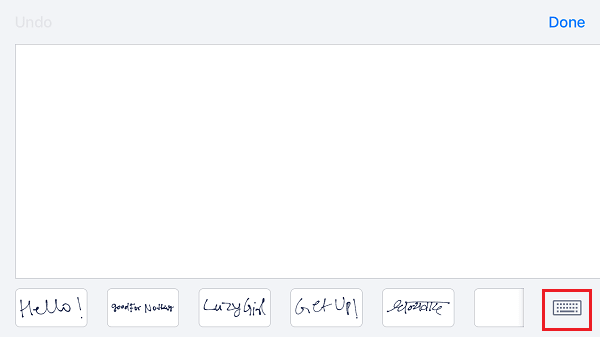
Φτου! Ο καμβάς γραφής φεύγει. Μπορείτε να απολαύσετε ξανά μηνύματα με το πληκτρολόγιο στη λειτουργία Οριζόντια.
Ακολουθούν μερικές ακόμη λειτουργίες της εφαρμογής Messages που πρέπει να χρησιμοποιήσετε, οι οποίες κυκλοφόρησαν με το iOS 10.
2. Πώς να στείλετε iMessages με εφέ φούσκας και οθόνης
Ελπίζουμε ότι βρήκατε αυτό το σεμινάριο χρήσιμο. Εάν πιστεύετε ότι μπορεί να βοηθήσει και τους φίλους σας, μοιραστείτε το μαζί τους στα μέσα κοινωνικής δικτύωσης.
Σας αρέσει να χρησιμοποιείτε χειρόγραφα μηνύματα κατά το iMessaging;
πρόσφατα άρθρα